Hogyan kapcsolja be a webkamerát egy laptop
Minden modern notebook fel van szerelve egy web kamera (mindegy internetes telefonálás - egy dolog a nap egyre népszerűbb a nap), de nem minden laptop működik.
Tény, hogy a webkamera a laptop mindig csatlakozik a tápfeszültség (függetlenül attól, hogy használja-e vagy sem). A másik dolog az, hogy a legtöbb esetben, a kamera nem aktív - azaz nem tartja lövés. És ez részben igaz, hogy miért a kamera működnie kell, ha nem beszél valakivel, és nem ad erre engedélyt?
Ebben a rövid cikkben szeretnék megmutatni, hogyan lehet könnyen bele beépített webkamera gyakorlatilag bármilyen modern laptop. És így.
Népszerű szoftver, hogy ellenőrizze és állítsa be a webkamerát
Ha a képet a kamera nem tűnik - meg kell kezdeni egy másik programot a Skype (hiányában képeket egy webkamera - valószínűleg a probléma a vezető, sem a hardver a kamera).
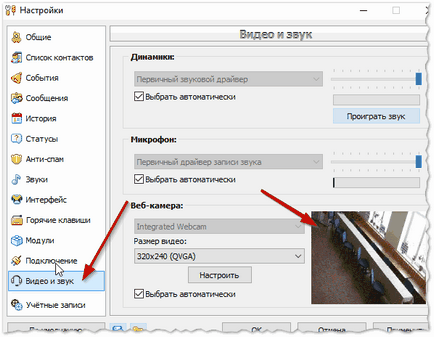
Ábra. 1. Ellenőrizze és webkamera beállít QIP
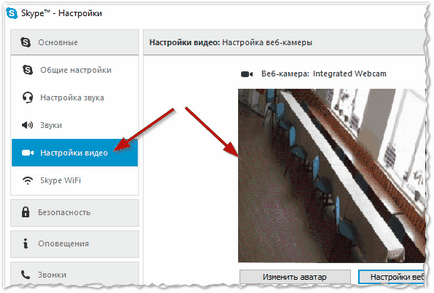
By the way, az egyik fontos pont! Néhány laptop modellek segítségével használja a kamerát, amikor megnyomja csak egy pár gomb. Leggyakrabban ez a kulcs: Fn + Esc és az Fn + V (a támogatást ez a funkció általában rajzolt a kulcs web kamera ikon).
Mi van, ha a képet a webkamera nem
Néha előfordul, hogy sem a programok nem mutat semmit a webkamera. Leggyakrabban ez a hiánya miatt meghajtókat (néha a bontás legtöbb webkamerák).
Azt javasoljuk, hogy elkezd menni a Windows Vezérlőpult, nyissa meg a „Hardver és hang” fülre. majd a "Device Manager" (lásd. ábra. 3.).
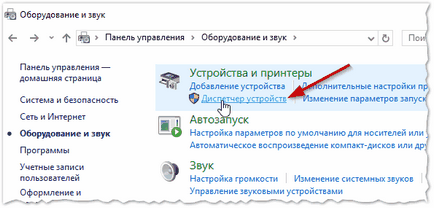
Ábra. 3. Hardver és hang
Továbbá az Eszközkezelő lapon keresse meg a „Képalkotó eszközök” (vagy valami egybecseng a név verziójától függ a Windows). Megjegyzés: a vonal a kamerával:
- éppen ellenkezőleg, nem lehet felkiáltójelek vagy kereszt (például az 5. ábrán).
- Tap Tap gombot (vagy kapcsolja be, lásd. ábra. 4). Az a tény, hogy a kamera ki lehet kapcsolni az eszközkezelőben! Ezt az eljárást követően - akkor próbálja meg használni a kamerát újra népszerű alkalmazások (lásd fent)..
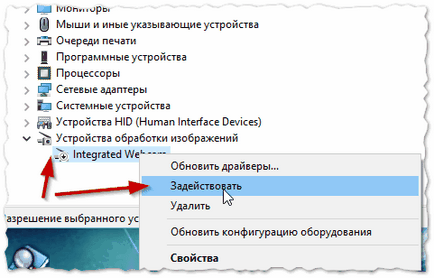
Ábra. 4. engedélyezése kamra
Ha égő felkiáltójel az Eszközkezelőben előtt a webkamera - ez azt jelenti, nincs driver a rendszerben (vagy ez nem igaz fut). Normális esetben a Windows 7, 8, 10 - automatikusan megkeresi és telepíti a driver 99% -a web-kamerák (és minden rendben).
Abban az esetben, problémák - Azt javaslom, hogy töltse le a driver a hivatalos honlapon, vagy használhatja szoftver automatikus frissítés az add. Az alábbi linkekre.
Ábra. 5. Nem driver.
Adatvédelmi beállítások Windows 10
Sok felhasználó már átállt az új rendszerre a Windows 10. A rendszer nem elég rossz, kivéve a problémák bizonyos vezetők és a bizalmas (azok számára, akiknek fontos).
A Windows 10, vannak olyan beállítások, amelyek megváltoztatják a privát módot (mert amit a webkamera be lehet zárni). Ha a Linux operációs rendszer, és nem tudja megjeleníteni a képeket a fényképezőgép - azt javasoljuk, hogy ellenőrizze ezt a lehetőséget.
Először nyissa meg a Start menüt. majd a „Beállítások” lapon (lásd. ábra. 6.).
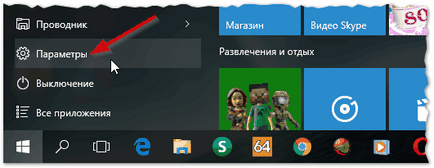
Ábra. 6. Indítsa a Windows 10
Ezután meg kell nyitni a „Adatvédelem” részben. Ezután nyissa meg a szakaszt a kamrában, és ellenőrizze, hogy van-e engedélyt a kérelem használni. Ha az engedély nem - ez nem meglepő, hogy a Windows 10 megpróbálja blokkolni minden „extra”, hogy hozzá akar férni a webkamerát.
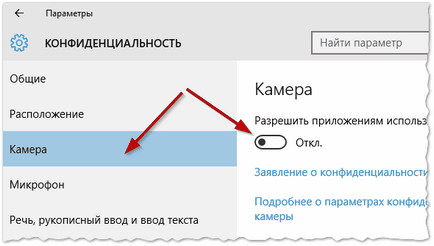
Ábra. 7. Az adatvédelmi beállítások
- Optimalizálása a Windows 10

- Ha a számítógép lelassul ...

- Utilities, hogy gyorsítsák fel a számítógépre
- Hogyan változtassuk meg a jelszavát a Wi-Fi router

- Halk hang a számítógépen, laptopon

- Nincs hang a számítógépen

- A laptop nem csatlakozik a Wi-Fi-vel.

- A számítógép nem látja egy külső merevlemezt

- A számítógép nem látja a memóriakártya

- Bios nem látja a boot flash-
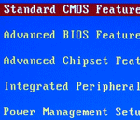
- Hogyan hozzunk létre egy bemutatót a semmiből.
